- Αναρωτιέστε τι υπάρχει με το πρόγραμμα File Association Helper στον υπολογιστή σας; Μην ανησυχείτε, είναι ένα βοηθητικό πρόγραμμα αρχειοθέτησης.
- Εξετάζουμε διαφορετικούς τρόπους απεγκατάστασης του λογισμικού File Association Helper από τον υπολογιστή σας με Windows.
- Κρατήστε τη συσκευή σας ομαλή με το δικό μας Κέντρο εργαλείων βελτιστοποίησης και καθαρισμού.
- Μη διστάσετε να δείτε περισσότερα σχετικά άρθρα στα εύκολα κατανοητά μας Ενότητα Οδηγίες για οδηγούς.

Αυτό το λογισμικό θα επιδιορθώσει κοινά σφάλματα υπολογιστή, θα σας προστατεύσει από την απώλεια αρχείων, κακόβουλο λογισμικό, αστοχία υλικού και θα βελτιστοποιήσετε τον υπολογιστή σας για μέγιστη απόδοση. Διορθώστε τα προβλήματα του υπολογιστή και αφαιρέστε τους ιούς τώρα σε 3 εύκολα βήματα:
- Κατεβάστε το εργαλείο επισκευής Restoro PC που συνοδεύεται από κατοχυρωμένες τεχνολογίες (διαθέσιμο δίπλωμα ευρεσιτεχνίας εδώ).
- Κάντε κλικ Εναρξη σάρωσης για να βρείτε ζητήματα των Windows που θα μπορούσαν να προκαλέσουν προβλήματα στον υπολογιστή.
- Κάντε κλικ Φτιάξ'τα όλα για να διορθώσετε προβλήματα που επηρεάζουν την ασφάλεια και την απόδοση του υπολογιστή σας
- Το Restoro κατεβάστηκε από 0 αναγνώστες αυτόν τον μήνα.
Βοηθός σύνδεσης αρχείων είναι ένα δωρεάν λογισμικό που εμφανίζεται συχνά από το πουθενά στο μενού Έναρξη των υπολογιστών των Windows. Ως αποτέλεσμα, πολλοί χρήστες πιστεύουν ότι αυτό το μυστηριώδες λογισμικό είναι στην πραγματικότητα ένα είδος κακόβουλο λογισμικό.
Το λογισμικό είναι συμβατό με όλες τις εκδόσεις των Windows, από Windows XP στα Windows 10.
Το μόνο μειονέκτημα είναι ότι δημιουργεί μια εντολή εκκίνησης των Windows όταν την εγκαθιστάτε και ξεκινά αυτόματα κάθε φορά που εκκινείτε τον υπολογιστή σας.
Τα καλά νέα είναι ότι το File Association Helper είναι απλώς ένα καθαρό λογισμικό τρίτων. Δεν κάνει λήψη ή εγκατάσταση κακόβουλοι κωδικοί στον υπολογιστή σας, ούτε συμπεριφέρεται σαν κακόβουλο λογισμικό.
Η αντίστοιχη προγραμματισμένη εργασία ονομάζεται FAHConsole_Reg_HKLMRun. Με άλλα λόγια, το FAH χρησιμοποιεί πόρους υπολογιστών ακόμη και όταν δεν χρειάζεστε πραγματικά το εργαλείο.
Μπορείτε εύκολα να εντοπίσετε το πρόγραμμα και άλλα σχετικά αρχεία. Όλα τα αρχεία και οι φάκελοι που δημιουργούνται από αυτό το λογισμικό μοιράζονται ένα κοινό στοιχείο, δηλαδή ξεκινούν με «fah».
Το Fahwindow.exe είναι το εκτελέσιμο αρχείο αυτού του προγράμματος, ενώ άλλα σχετικά αρχεία περιλαμβάνουν το fah.exe, fahwindow.exe κ.λπ.
Συνήθως, ο φάκελος εγκατάστασης βρίσκεται σε αυτήν τη διεύθυνση: C: Program FilesFile Association Helper.
Μπορείτε να απεγκαταστήσετε το File Association Helper σε λιγότερο από 5 λεπτά. Ακολουθούν τα βήματα που πρέπει να ακολουθήσετε:
Πώς μπορώ να καταργήσω τον Βοηθό Συσχέτισης Αρχείων;
1. Χρησιμοποιήστε ένα ειδικό εργαλείο για να αφαιρέσετε τα υπολείμματα λογισμικού

Εάν εκτελέσετε όλα τα βήματα μετά από αυτό, θα έχετε αφαιρέσει το 99,9% όλων των αρχείων και φακέλων που άφησε πίσω από το File Association Helper Ωστόσο, ενδέχεται να υπάρχουν μερικά αρχεία που δεν διέκοψαν τον έλεγχό σας. Για να βεβαιωθείτε ότι έχετε αφαιρέσει όλα αυτά, μπορείτε επίσης να χρησιμοποιήσετε ένα ειδικό απεγκατάσταση λογισμικού.
Εκτελέστε μια σάρωση συστήματος για να ανακαλύψετε πιθανά σφάλματα

Κατεβάστε το Restoro
Εργαλείο επισκευής υπολογιστή

Κάντε κλικ Εναρξη σάρωσης για να βρείτε ζητήματα Windows.

Κάντε κλικ Φτιάξ'τα όλα για την επίλυση προβλημάτων με τις κατοχυρωμένες τεχνολογίες.
Εκτελέστε σάρωση υπολογιστή με Restoro Repair Tool για να βρείτε σφάλματα που προκαλούν προβλήματα ασφαλείας και επιβράδυνση. Αφού ολοκληρωθεί η σάρωση, η διαδικασία επισκευής θα αντικαταστήσει τα κατεστραμμένα αρχεία με νέα αρχεία και στοιχεία των Windows.
Αυτές οι εφαρμογές έχουν σχεδιαστεί ειδικά για να καταργήσουν την επιλεγμένη εφαρμογή μαζί με όλα τα αρχεία και τις καταχωρίσεις μητρώου. Ως αποτέλεσμα, η εφαρμογή θα καταργηθεί εντελώς από τον υπολογιστή σας.
Υπάρχουν πολλά υπέροχα εργαλεία απεγκατάστασης διαθέσιμα στην αγορά, αλλά το καλύτερο είναι πιθανότατα Revo Uninstaller.
Εάν ενδιαφέρεστε να μάθετε για τα απομεινάρια, ανατρέξτε στο ειδικό μας άρθρο πώς να αφαιρέσετε τα υπολείμματα λογισμικού.
Αυτό που μας αρέσει για το Revo:
- Αφαιρέστε εύκολα ένα ή περισσότερα προγράμματα ταυτόχρονα: μπορείτε να επιλέξετε Βοηθός συσχέτισης αρχείων και ίσως και ορισμένα αχρησιμοποίητα.
- Διαθέτει φορητή έκδοση για τη συσκευή σας Windows: δεν χρειάζεται να εγκαταστήσετε κάτι για να καταργήσετε κάτι άλλο.
- Καταργήστε εύκολα τις ενσωματωμένες εφαρμογές των Windows ή άλλα εγκατεστημένα μέσω του Store.
- Monitor Installation: μια έξυπνη δυνατότητα που αποθηκεύει τον τρόπο με τον οποίο κάθε νέα εγκατάσταση λογισμικού άλλαξε το σύστημα. Με αυτόν τον τρόπο, κατά την απεγκατάσταση, θα γνωρίζει πού να πάει για να αφαιρέσει τα πάντα.

Revo Uninstaller
Ολοκληρώστε την κατάργηση του File Association Helper από τον υπολογιστή με το Revo Uninstaller.
Επισκέψου την ιστοσελίδα
2. Απεγκαταστήστε το File Association Helper μέσω του πίνακα ελέγχου
- Απλώς πηγαίνετε στο Αρχή > τύπος Πίνακας Ελέγχου > κάντε διπλό κλικ στο πρώτο αποτέλεσμα για να ξεκινήσετε τον Πίνακα Ελέγχου.
- Μετά πηγαίνετε στο Απεγκαταστήστε ένα πρόγραμμα > εντοπίστε Βοηθός σύνδεσης αρχείων στη λίστα και επιλέξτε το.
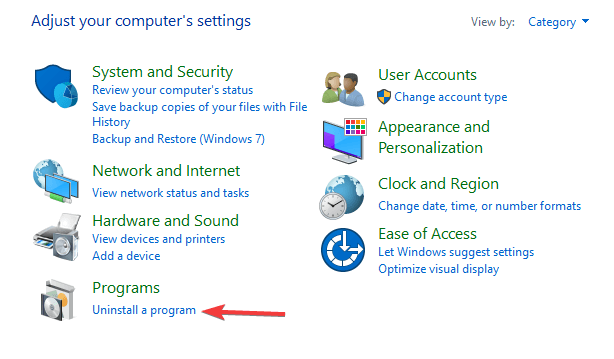
- Επιλέγω Κατάργηση εγκατάστασης > περιμένετε έως ότου τα Windows αφαιρέσουν εντελώς τον FAH από τον υπολογιστή σας.
- Επανεκκινήστε τον υπολογιστή σας.
3. Καθαρίστε τον Επεξεργαστή Μητρώου
Τώρα που καταργήσατε το πρόγραμμα, πρέπει επίσης να καταργήσετε τυχόν ίχνη ή αλλαγές αρχείων που σχετίζονται με αυτό. Για να το κάνετε αυτό, πρέπει να ανοίξετε το Επεξεργαστής μητρώου.
- Μεταβείτε στο Έναρξη> πληκτρολογήστε regedit > ξεκινήστε το Επεξεργαστής μητρώου
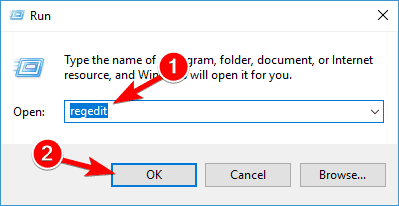
- Εντοπίστε τα ακόλουθα κλειδιά και διαγράψτε τα:
KEY_CURRENT_USERS Βοηθός σύνδεσης λογισμικού αρχείωνHKEY_LOCAL_MACHINES Βοηθός συλλογής αρχείων λογισμικού
4. Ελέγξτε όλα τα κρυμμένα αρχεία και φακέλους

Το File Association Helper μπορεί να έχει αφήσει πίσω του διάφορα κρυφά αρχεία και φακέλους. Για να καταργήσετε εντελώς το λογισμικό, μπορείτε επίσης να διαγράψετε αυτά τα αρχεία. Δείτε πώς μπορείτε να το κάνετε αυτό:
- Απλώς μεταβείτε στο Έναρξη> πληκτρολογήστε Πίνακας Ελέγχου > κάντε διπλό κλικ στο πρώτο αποτέλεσμα για να ξεκινήσετε τον Πίνακα Ελέγχου. Στα Windows 10, μπορείτε επίσης να πληκτρολογήσετε Εμφάνιση κρυφών αρχείων και φακέλων στο πλαίσιο αναζήτησης. Στη συνέχεια, απλώς επιλέξτε Εμφάνιση κρυφών αρχείων, φακέλων και μονάδων δίσκου και μεταβείτε κατευθείαν στο βήμα 3.
- Μεταβείτε στο Φάκελος> επιλέξτε Εμφάνιση κρυφών αρχείων και φακέλων
- Εντοπίστε τους ακόλουθους φακέλους:
C: Program FilesFile Association ΒοηθόςC: Έγγραφο και ρυθμίσειςΌλοι οι χρήστεςΕφαρμογή DataFile Association HelperC: Έγγραφα και ρυθμίσεις% USER% Application DataFile Association Helper
- Διαγράψτε τα και, στη συνέχεια, κάντε επανεκκίνηση του υπολογιστή σας.
5. Κενός φάκελος Temp

Το τελευταίο βήμα είναι να καθαρίσετε το φάκελο Temp όπου όλα προσωρινά αρχεία αποθηκεύονται. Για να αδειάσετε το φάκελο, μεταβείτε στο Έναρξη και πληκτρολογήστε το % θερμοκρασία% εντολή.
Αυτό θα ανοίξει τους φακέλους Temp. Τώρα μπορείτε να τα αδειάσετε. Εάν το σύστημα εμφανίσει ένα μήνυμα σφάλματος κατά τη διαγραφή ορισμένων αρχείων, αφήστε τα. Τα αρχεία ενδέχεται να χρησιμοποιούνται από υπηρεσίες Windows ή κάποιο λογισμικό που εκτελείται.
Συνοψίζοντας, το File Association Helper δεν είναι κακόβουλο πρόγραμμα. Είναι ένα λογισμικό αρχειοθέτησης αρχείων τρίτου μέρους που μπορείτε εύκολα να αφαιρέσετε από τον υπολογιστή σας για πάντα ακολουθώντας τα παραπάνω βήματα.
 Εξακολουθείτε να αντιμετωπίζετε προβλήματα;Διορθώστε τα με αυτό το εργαλείο:
Εξακολουθείτε να αντιμετωπίζετε προβλήματα;Διορθώστε τα με αυτό το εργαλείο:
- Κάντε λήψη αυτού του εργαλείου επισκευής υπολογιστή βαθμολογήθηκε Μεγάλη στο TrustPilot.com (η λήψη ξεκινά από αυτήν τη σελίδα).
- Κάντε κλικ Εναρξη σάρωσης για να βρείτε ζητήματα των Windows που θα μπορούσαν να προκαλέσουν προβλήματα στον υπολογιστή.
- Κάντε κλικ Φτιάξ'τα όλα για την επίλυση προβλημάτων με τις κατοχυρωμένες τεχνολογίες (Αποκλειστική έκπτωση για τους αναγνώστες μας).
Το Restoro κατεβάστηκε από 0 αναγνώστες αυτόν τον μήνα.

